Cómo corregir errores comunes de conexión SSL en su navegador
Un error de conexión SSL(SSL connection error) es muy común, y si recibe alguno de estos errores comunes de conexión SSL en (SSL Connection)Chrome , Edge o Firefox , siga estas soluciones para resolver el problema. Muchas veces, el sitio web solo puede solucionar el problema, pero en algunos casos, el error podría deberse a una configuración incorrecta en su PC con Windows 10. Los navegadores vienen con una función que verifica los errores de SSL analizando los certificados y es por eso que recibimos estos errores. En esta publicación, ofreceremos soluciones para corregir errores comunes de conexión SSL(SSL Connection) que recibe en los navegadores.
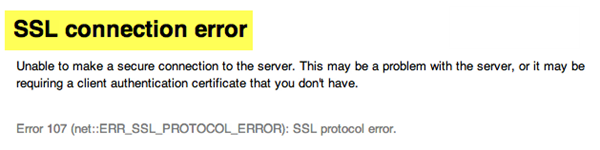
Aquí hay una lista de errores comunes de conexión SSL(SSL Connection)
- La conexión no es privada con ERR_CERT_COMMON_NAME_INVALID
- Tu conexión no es privada con NET::ERR_CERT_AUTHORITY_INVALID
- El reloj está atrasado o Tu reloj está adelantado o Net::ERR_CERT_DATE_INVALID
- Esta página web no está disponible o ERR_SSL_VERSION_OR_CIPHER_MISMATCH
- Esta página web tiene un bucle de redireccionamiento o ERR_TOO_MANY_REDIRECTS
- El servidor tiene una clave pública débil efímera Diffie-Hellman o ERR_SSL_WEAK_EPHEMERAL_DH_KEY
Si bien hemos vinculado las soluciones en la lista anterior, hablemos de las dos últimas de la lista.
Solucionar errores comunes de conexión SSL
Esta página web tiene un bucle de redireccionamiento o ERR_TOO_MANY_REDIRECTS
La razón por la que recibe este error es que el sitio web está tratando de redirigirlo a la página correcta, pero está atascado en un bucle de redirección infinito. Cuando el navegador no recibe nada del servidor durante mucho tiempo, muestra un error de redireccionamiento.
Hay dos partes en esto. El primero está del lado del consumidor, mientras que el otro está del lado del servidor. Si usted es un consumidor, la única opción aquí es borrar las cookies de su navegador. En lugar de borrarlas todas, puede eliminar las cookies de ese sitio web específico para el que recibe este error.
- Borrar cookies en Edge Browser(Clear cookies in Edge Browser) .
- Borrar cookies en Chrome y Firefox(Clear cookies in Chrome and Firefox) .
Si es el propietario del sitio web donde se produjo este problema, puede intentar borrar el caché/los servicios de caché de terceros de su sitio de WordPress , en el servidor, restablecer los servicios de proxy de terceros, etc. Tu administrador podrá ayudarte con eso. También debe verificar con las reglas de redirección HTTPS en su servidor para encontrar cualquier configuración incorrecta.
El servidor tiene una clave pública débil efímera Diffie-Hellman o ERR_SSL_WEAK_EPHEMERAL_DH_KEY
Este es un problema exclusivo del servidor que el propietario del sitio web debe solucionar. ERR_SSL_WEAK_EPHEMERAL_DH_KEY significa que el servidor está tratando de configurar una conexión segura pero, debido a una mala configuración desastrosa, las conexiones no serían seguras en absoluto. En palabras más simples, el sitio web está utilizando un código de seguridad SSL obsoleto.(SSL)
- Actualice su servidor para admitir ECDHE (Elliptic Curve Diffie-Hellman )
- Apague(Turn) DHE ( Efímero (DHE)Diffie-Hellman(Ephemeral Diffie-Hellman) ).
En caso de que ECDHE no esté disponible, apague todos los conjuntos de cifrado DHE y use (DHE)RSA .
Háganos saber si estas soluciones ayudaron.(Let us know if these solutions helped.)
Related posts
Solucionar problemas de conexión a Internet en Windows 10
Solucionar problemas de conexión a Internet a través de una red inalámbrica
Solucionar problemas de conexión de red inalámbrica usted mismo
8 maneras fáciles de hacer para solucionar problemas de conexión de red
Cómo Fix SSL Connection Error en Google Chrome
Background Intelligent Transfer Service no funciona en Windows 11/10
El procedure call remoto no se pudo error cuando se utiliza en DISM Windows 10
Esta acción solo es válida para los productos que están instalados actualmente
Fix ERR_CERT_COMMON_NAME_INVALID error
Algo salió mal, Turn OFF anti-virus software, 0x8007045D
Computer atascado en la preparación para configurar Windows screen
Windows no pudo iniciar el Software Protection service
Microsoft Office Click-To-Run High CPU usage en Windows 11/10
Elija dónde obtener la opción Aplicaciones en gris en la configuración de Windows 10
Windows 10 Brightness Control no funciona ni cambia automáticamente
Burn process Falló - Power Calibration Error or Medium Speed Error
Su navegador no puede acceder al portapapeles, a fin de utilizar estos accesos directos
Tarea Host Window, Task Host está deteniendo las tareas de fondo
Microsoft Store error 0x80072F05 - El servidor tropezó
Su IT administrator ha deshabilitado Windows Security
